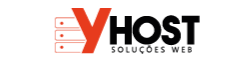Por questões de segurança ou necessidade temos que alterar o numero da porta de acesso remoto.
Para alterar efetue o seguinte procedimento:
1 - Abra o Regedit (clique em Iniciar e procure por regedit)
2 - Após aberto o editor de registro, localize a chave:
HKEY_LOCAL_MACHINE\System\CurrentControlSet\Control\Terminal Server\WinStations\RDP-Tcp

3 - Encontre a subchave nomeada PortNumber, ela exibe o valor (00000D3D) e (3389).
Abra essa chave, selecione a opção Decimal.
4 - Quando visualizar o valor em inteiros (3389 no caso) altere o número da porta para uma porta de sua preferência (que não esteja em uso) e salve esse novo valor (OK).
Pronto, a porta foi alterada!
5 - ATENÇÃO! Antes de reiniciar, libere a nova porta no firewall do Windows. Se isso não for feito, ficará sem acesso remoto e será necessário contactar nosso suporte ou liberar a nova porta no firewall através do KVM Console (VNC).

Clique em "Configurações avançadas". Em seguida, nas regras de entrada clique em "Nova Regra".

Escolha a opção "Porta", avance, adicione a nova porta RDP escolhida no passo 4 e conclua.
6 - Reinicie a maquina e estará funcionando com a nova porta. Para acessar o servidor remotamente use os parâmetros:
IP:Porta
Exemplo: 192.168.0.100:55666

Nota: Quando alterar uma porta, lembre-se de libera-la no firewall do Windows (passo 5).